Zeitsparendes Software- und Hardware-Know-how, das jährlich 200 Millionen Benutzern hilft. Wir führen Sie mit Anleitungen, Neuigkeiten und Tipps, um Ihr technisches Leben zu verbessern.

Wenn Sie nach einer Software suchen, die auf das Extrahieren von Audio aus Video spezialisiert ist, sollten Sie den Free Video to MP3-Konverter in Betracht ziehen.
Die Anwendung verfügt über eine einfache und moderne Benutzeroberfläche, sodass Sie problemlos auf alle erforderlichen Funktionen zugreifen können.
Um das Audio zu extrahieren, fügen Sie einfach Ihre Videodateien zur Anwendung hinzu. Die Anwendung unterstützt eine Vielzahl von Eingabeformaten und funktioniert mit fast jedem Videoformat.
Was die Anzahl der unterstützten Dateitypen angeht, umfasst die Liste mehr als 30 verschiedene Formate.
Bei den Ausgabeformaten stehen 6 verschiedene Voreinstellungen zur Auswahl. Die Anwendung fügt Ihrer MP3-Datei automatisch einen Titel-Tag hinzu, kann aber auch das Artwork erstellen, indem sie einen Schnappschuss aus dem Video macht.
Es ist erwähnenswert, dass Sie Ihr Audio auch in das WAV- und WMA-Format exportieren können. Obwohl die Anwendung kostenlos ist, wird am Anfang und am Ende der verarbeiteten Datei ein Audiowasserzeichen hinzugefügt.
Um dieses Wasserzeichen zu entfernen, müssen Sie die Premium-Version erwerben. Die Premium-Version bietet auch ein werbefreies Erlebnis sowie eine höhere Geschwindigkeit und eine bessere Audioqualität.
Free Video to MP3 Converter ist eine einfache Anwendung und mit seiner benutzerfreundlichen Benutzeroberfläche können selbst die einfachsten Benutzer Audio aus Videodateien extrahieren.
Die Anwendung kann kostenlos verwendet werden, weist jedoch bestimmte Einschränkungen auf, die Sie durch den Kauf der Premium-Version entfernen können.
⇒ Holen Sie sich einen kostenlosen Video-zu-MP3-Konverter
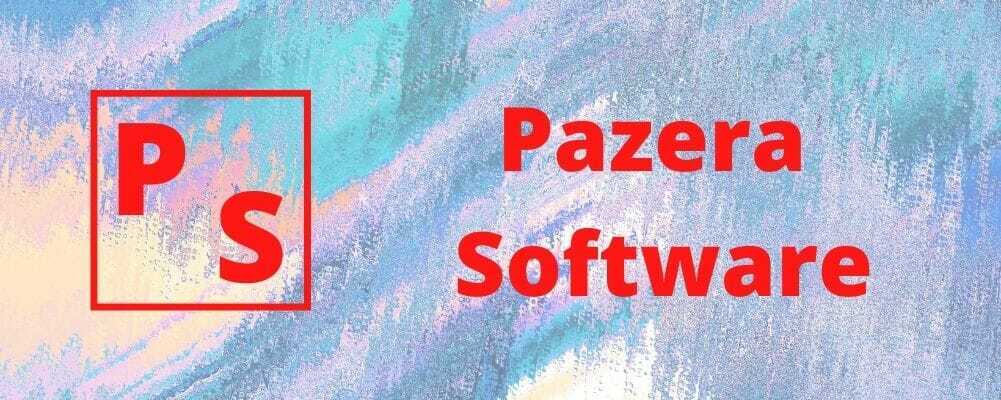
Wenn Sie nach einem speziellen Tool für die Audioextraktion suchen, sollten Sie dies in Betracht ziehen Pazera Free Audio Extractor. Die Anwendung bietet eine einfache Benutzeroberfläche, mit der Sie Videos, die Sie verwenden möchten, einfach verwalten können.
Der linke Bereich stellt die Liste der Videos dar, die Sie verwenden möchten, während Sie im rechten Bereich die Ausgabeeinstellungen konfigurieren können.
Bei den Ausgabeeinstellungen können Sie das Ausgabeverzeichnis auswählen und sogar ein Präfix oder Suffix zur Ausgabedatei hinzufügen.
Die Anwendung wird auch mit etwa 20 verschiedenen Ausgabeprofilen geliefert, sodass Sie ganz einfach Audio aus jeder Videodatei extrahieren können. Bei Bedarf können Sie Ihr Ausgabeformat auch manuell konfigurieren.
Die Anwendung unterstützt 11 verschiedene Audioformate und Sie können sogar die Bitrate, die Abtastfrequenz und die Anzahl der Kanäle anpassen. Bei Bedarf können Sie auch die Lautstärke der Ausgabedatei ändern.
Mit Pazera Free Audio Extractor können Sie auch den Bereich auswählen, den Sie als Audio extrahieren möchten, jedoch müssen Sie die Start- und Endzeit manuell eingeben.
Leider verfügt diese Funktion nicht über ein Vorschaufenster, das die Auswahl des gewünschten Bereichs schwieriger als erforderlich macht.
Es ist erwähnenswert, dass die Anwendung über eine Vorschaufunktion verfügt, jedoch keine Wiedergabesteuerung bietet, sodass Sie die aktuelle Uhrzeit nicht sehen können.
Darüber hinaus unterstützt die Anwendung auch FFmpeg Befehlszeile Parameter, damit Sie sie während des Konvertierungsprozesses verwenden können.
Pazera Free Audio Extractor kann auch mit mehreren Dateien arbeiten, sodass Sie problemlos Audio aus zwei oder mehr Dateien extrahieren können.
Dies ist eine solide Anwendung für die Audioextraktion, aber das Fehlen einer geeigneten Vorschaufunktion erschwert die Auswahl der zu konvertierenden Segmente.
Die Anwendung ist völlig kostenlos und es gibt sogar eine portable Version, damit Sie dieses Tool ohne Installation ausführen können.
⇒ Holen Sie sich Pazera Free Audio Extractor

Eine weitere Anwendung, mit der Sie Audio aus Videodateien extrahieren können, ist AVS Audio Converter. Dies ist ein Audiokonverter, der mit MP3, WMA, WAV, M4A, AMR, OGG, FLAC, MP2 und anderen Arten von Audiodateien funktioniert.
Neben Audio funktioniert die Anwendung auch mit Videodateien und ermöglicht es Ihnen, Audio daraus zu extrahieren.
Die Anwendung unterstützt etwa 40 verschiedene Formate, sodass Sie mit dieser Anwendung fast jede Videodatei öffnen können.
Es ist erwähnenswert, dass Sie mit der Anwendung sowohl Hörbücher erstellen als auch Klingeltöne zum iPhone. Die Anwendung verfügt über einen integrierten Audio-Editor, mit dem Sie Audiosegmente problemlos ausschneiden, kopieren oder einfügen können.
Darüber hinaus können Sie den Ton normalisieren oder Ein- und Ausblendeffekte hinzufügen. Um den Bearbeitungsprozess zu erleichtern, können Sie Ihrer Audiodatei auch verschiedene Marker hinzufügen.
AVS Audio Converter verfügt auch über einen integrierten Tag-Editor, mit dem Sie Ihren Audiodateien problemlos Metadaten hinzufügen können. Darüber hinaus können Sie benutzerdefinierte Namen für alle Ihre Ausgabedateien festlegen.
Bei der Audiokonvertierung können Sie zwischen verschiedenen Profilen wählen, aber Sie können die Anzahl der Kanäle, die Bitrate, die Abtastrate und andere Optionen auch manuell einstellen, wenn Sie möchten.
Wenn Sie ein fortgeschrittener Benutzer sind, werden Sie erfreut sein zu hören, dass ein Befehlszeilenmodus verfügbar ist, mit dem Sie eine große Anzahl von Dateien gleichzeitig konvertieren können.
AVS Audio Converter ist eine großartige Audiokonvertierungssoftware, mit der Sie ganz einfach Audio aus Videos extrahieren können. Die Anwendung bietet eine moderne Benutzeroberfläche, sodass selbst die einfachsten Benutzer sie verwenden können.
Dies ist eine kostenlose Anwendung, die jedoch allen konvertierten Dateien ihr Audiowasserzeichen hinzufügt. Wenn Sie das Wasserzeichen entfernen möchten, müssen Sie die Vollversion erwerben.
⇒ Holen Sie sich den AVS Audio Converter

Wenn Sie nach einer einfachen Anwendung suchen, die Audio aus Videos extrahieren kann, sollten Sie Free Audio Extractor von Kastorsoft in Betracht ziehen.
Die Anwendung verfügt über eine einfache Benutzeroberfläche und Sie können problemlos mehrere Videos hinzufügen und Audio daraus extrahieren.
Die Anwendung unterstützt 11 verschiedene Dateitypen und kann sowohl mit Audio- als auch mit Videodateien arbeiten. Nachdem Sie die Datei ausgewählt haben, können Sie ihre Wellenform sehen und den Teil auswählen, den Sie in Audio konvertieren möchten.
Natürlich können Sie das zu konvertierende Segment auswählen, indem Sie den Start- und Endpunkt festlegen. Die Anwendung unterstützt Tastatürkürzel So können Sie die Wiedergabe einfach steuern und Marker mit Ihrer Tastatur setzen.
Nachdem Sie das gewünschte Segment ausgewählt haben, können Sie das Ausgabeverzeichnis, die Bitrate, den Kanal und andere erweiterte Optionen einstellen.
Die Anwendung unterstützt MP3, WAV, OGG, FLAC und WMA für die Dateiausgabe, was für einfache Benutzer ausreichen sollte.
Es ist erwähnenswert, dass Sie mit diesem Tool Metadaten und MP3-Tags zu Ihren Ausgabedateien hinzufügen können, was für einige Benutzer nützlich sein kann.
Free Audio Extractor ist eine einfache Anwendung, die für Erstbenutzer geeignet ist. Die Anwendung hat eine einfache Benutzeroberfläche, aber Sie können auf einige Probleme stoßen, wenn Sie versuchen, ein bestimmtes Segment auszuwählen, das Sie konvertieren möchten.
Wir fanden diese Funktion etwas träge und etwas verwirrend, sodass Sie möglicherweise einige Versuche benötigen, um sie zu beherrschen.
Trotz dieses Fehlers ist dies immer noch eine großartige Anwendung, und da sie völlig kostenlos ist, gibt es keinen Grund, sie nicht auszuprobieren.
⇒ Holen Sie sich kostenlosen Audio Extractor

Eine weitere auf die Audioextraktion spezialisierte Anwendung ist AoA Audio Extractor. Die Anwendung verfügt über eine einfach zu bedienende Benutzeroberfläche, sodass Sie problemlos Audio aus jedem Video extrahieren können.
Was die unterstützten Videoformate angeht, unterstützt die Anwendung etwa 10 verschiedene Dateitypen, die für grundlegende Benutzer ausreichen sollten.
In Bezug auf die Ausgabeformate kann die Anwendung Ihr Video in das MP3-, WAV- oder AC3-Format konvertieren. Neben dem Format können Sie ganz einfach die Audio-Bitrate, die Audio-Sample-Rate und die Anzahl der Kanäle ändern.
Bei Bedarf können Sie auch einen benutzerdefinierten Ausgabepfad angeben. Die Anwendung unterstützt die Stapelverarbeitung, aber Sie sind in der kostenlosen Version auf drei Dateien beschränkt.
Mit AoA Audio Extractor können Sie Ihr Video schneiden und nur ein bestimmtes Segment konvertieren. Dazu müssen Sie nur den Start- und Endpunkt mit dem Schieberegler festlegen.
Dieser Funktion fehlt die Vorschauoption, und um die richtige Start- und Endzeit für Ihr Segment zu finden, müssen Sie Ihren Clip in einer anderen Anwendung in der Vorschau anzeigen.
Die Anwendung bietet keine Art von Vorschaufunktion, was unserer Meinung nach ein großer Fehler ist.
AoA Audio Extractor bietet in der kostenlosen Version einfache Funktionen zur Audioextraktion, aber die kostenlose Version hat auch ihre Einschränkungen.
Mit der Platinum-Version können Sie sowohl Audio- als auch Videodateien konvertieren, aber auch Audio aufnehmen.
Die kostenpflichtige Version verfügt auch über einen integrierten Sprachwechsler und bietet Karaoke-Song-Aufnahmen. Schließlich entfernt die Platinum-Version das Dateilimit für die Stapelkonvertierung, sodass Sie problemlos so viele Dateien konvertieren können, wie Sie möchten.
AoA Audio Extractor ist eine anständige Anwendung, und unsere einzige Beschwerde ist das Fehlen von Vorschaufunktionen. Trotz dieser Einschränkung bietet diese Anwendung immer noch anständige Funktionen, und da sie kostenlos ist, möchten Sie sie vielleicht ausprobieren.
⇒ Holen Sie sich AOA Audio Extractor
Anmerkung der Redaktion: Dieser Artikel geht weiter auf der Nächste Seite. Benötigen Sie weitere Anleitungen? Besuchen Sie unser engagiertes Software-Hub.
© Copyright Windows-Bericht 2021. Nicht mit Microsoft verbunden


![10+ beste Software für virtuelle Musikinstrumente [Leitfaden 2021]](/f/90a080d84d479d5be607f72a1aabffd2.jpg?width=300&height=460)